MFC-9840CDW
FAQ et Diagnostic |
Comment nettoyer l'unité tambour?
Si vous rencontrez des problèmes de qualité d'impression, nettoyez l'unité tambour de la façon suivante :
N'utilisez PAS de substances inflammables près de l'appareil. N'utilisez AUCUN type d'aérosol pour nettoyer l'intérieur ou l'extérieur de l'appareil. Cela risquerait de provoquer une décharge électrique et votre produit pourrait prendre feu.
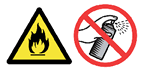
- Éteignez l'appareil. Retirez tout d'abord le câble téléphonique (pour les appareils multifonction), puis déconnectez tous les câbles et enfin, débranchez le cordon d'alimentation.
- Appuyez sur le bouton d'ouverture du capot avant et ouvrez le capot.
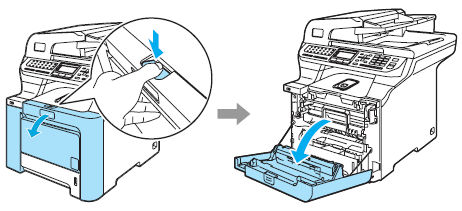
- Tenez la poignée verte de l'unité tambour. Soulevez le tambour et tirez-le vers vous jusqu'à ce qu'il se bloque.
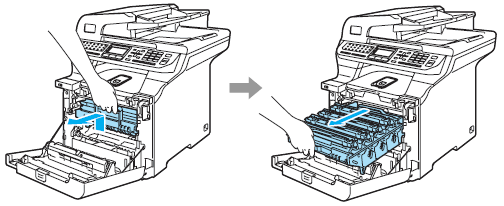
- Débloquez le levier gris (1) qui se trouve sur la gauche de l'imprimante. Retirez complètement l'unité tambour de l'imprimante en utilisant les poignées vertes.
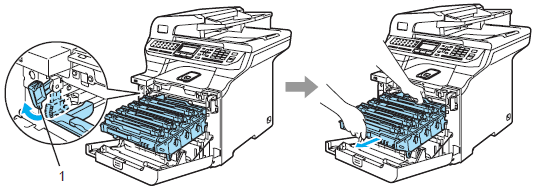
- Nous vous recommandons de déposer l'unité tambour sur une surface propre et plate recouverte d'un morceau de papier ou de tissu au cas où du toner venait à couler.

- Manipulez les cartouches de toner avec soin. Si du toner se répand sur vos mains ou vos vêtements, essuyez-les ou lavez-les immédiatement à l'eau froide.
- Tenez les poignées du tambour lorsque vous le déplacez. NE tenez PAS l'unité tambour par ses côtés.

-
Pour éviter des problèmes de qualité d'impression, NE touchez PAS les parties ombragées sur l'illustration.

- Tenez la poignée de la cartouche de toner et retirez la cartouche. Répétez cette étape pour chaque module.
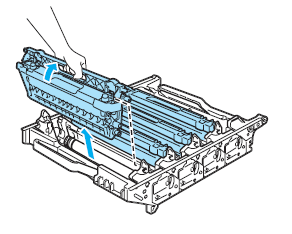
Afin d'éviter des dommages qui pourraient être causés par l'électricité statique, NE touchez PAS aux électrodes comme indiqué sur l'illustration.
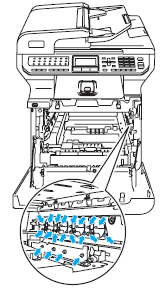
- Retournez l'unité tambour en la tenant par les poignées vertes. Assurez-vous que les engrenages (1) se trouvent sur la gauche.
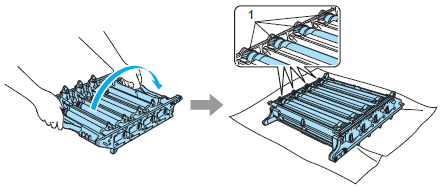
- Regardez l'exemple d'impression pour identifier la couleur posant problème. La couleur du point correspond à la couleur du tambour à nettoyer. Par exemple, si les points sont cyan, vous devez nettoyer le tambour pour la couleur cyan. Placez l'exemple d'impression devant le tambour et trouvez la position exacte du point.
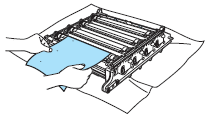
- Tournez l'engrenage du tambour dans votre direction tout en vérifiant la surface du tambour (1).
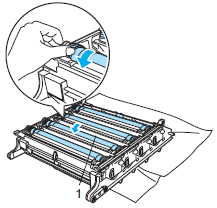
- Lorsque vous avez trouvé la marque sur le tambour qui correspond à la marque sur le papier, essuyez la surface du tambour à l'aide d'un coton-tige jusqu'à ce que la saleté soit partie.
- Le tambour est sensible à la lumière. NE touchez PAS la surface avec vos doigts.
- Ne nettoyez PAS la surface du cylindre avec un objet pointu.
- NE touchez PAS la surface du cylindre photosensible avec un objet pointu ou tranchant.
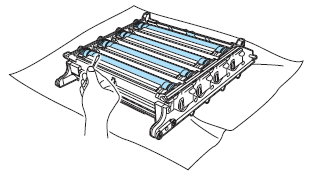
- Tournez l'engrenage vers vous pour le mettre en position initiale. La position initiale peut être identifiée en faisant concorder les chiffres sur le tambour et ceux sur le côté du tambour (voir illustration). Assurez-vous que les 4 chiffres correspondent à ceux indiqués sur le côté du tambour.
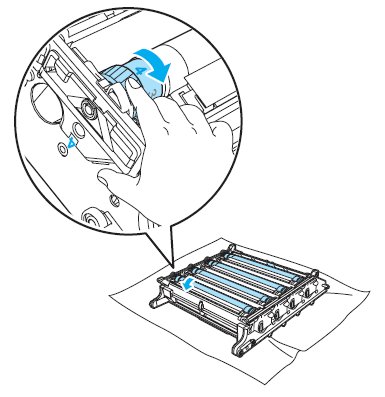
- Tenez la cartouche de toner pas sa poignée et installez-la dans le tambour. Assurez-vous de respecter la couleur de la cartouche. Rabattez la poignée de la cartouche de toner une fois la cartouche en place (A). Répétez cette opération pour toutes les cartouches de toner.

-
Replacez le tambour dans l'appareil, comme indiqué ci-dessous.
-
Assurez-vous que le levier gris (1) se trouve en position élevée et placez le tambour dans l'appareil. Abaissez le levier gris (1).

Lorsque vous insérez le tambour dans l'appareil, pensez à faire concorder les guides verts (1) du tambour avec les flèches vertes (2) situées des deux côtés de l'appareil.

-
Insérez le tambour jusqu'à ce qu'il bloque

-
Assurez-vous que le levier gris (1) se trouve en position élevée et placez le tambour dans l'appareil. Abaissez le levier gris (1).
- Fermez le capot avant.
- Reconnectez d'abord le câble secteur, puis le câble téléphonique (pour les appareils multifonction) ainsi que les autres câbles. Allumez l'appareil.
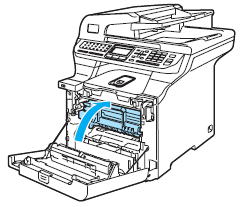
Remarques sur le contenu
Pour nous aider à améliorer notre soutien, veuillez nous faire part de vos commentaires ci-dessous.
